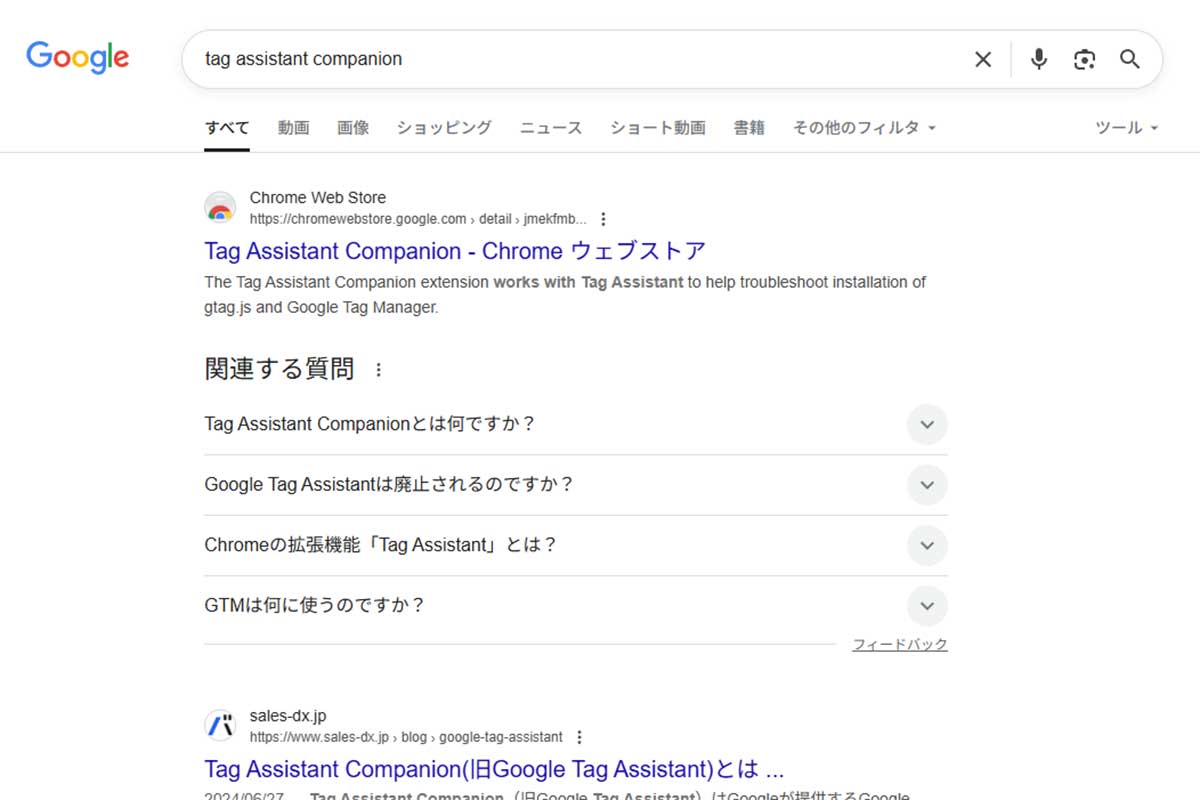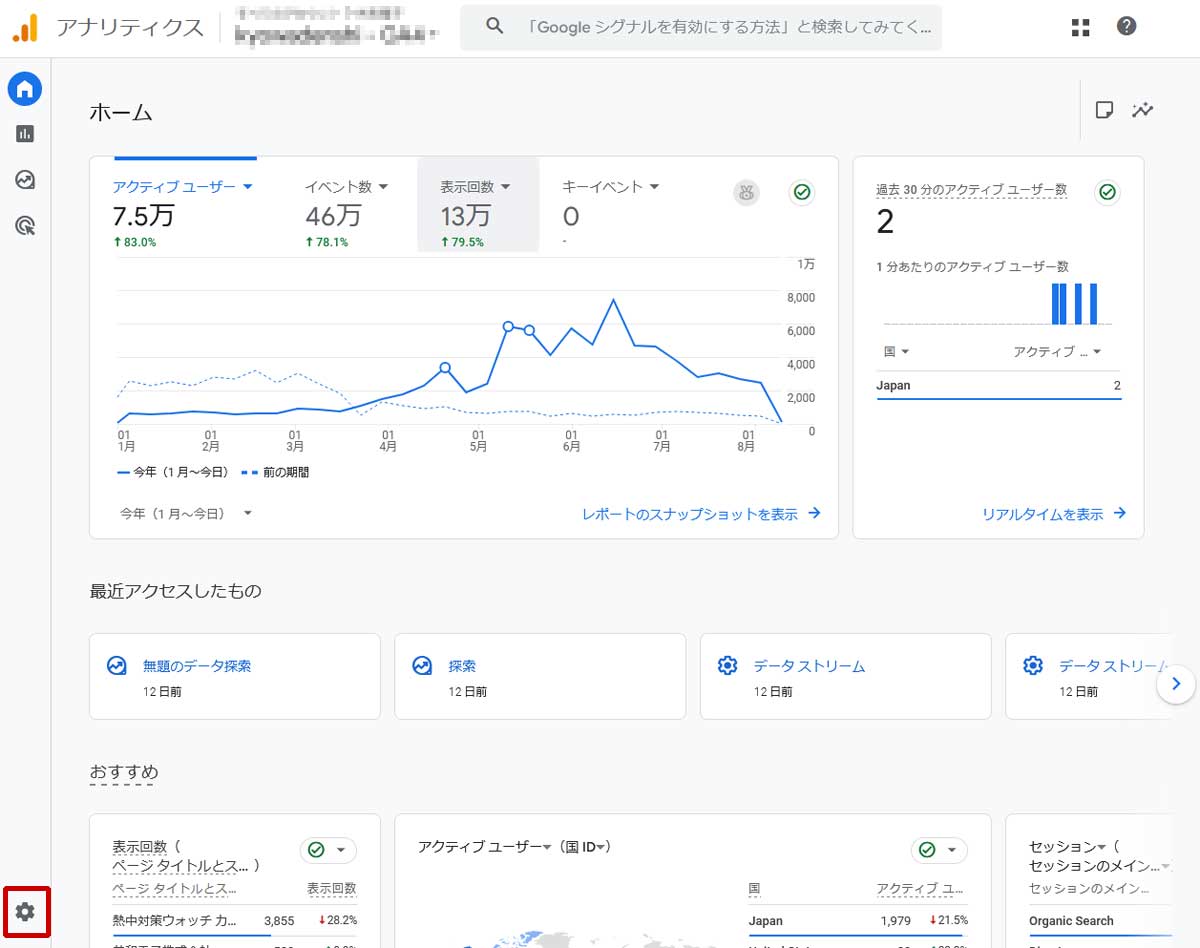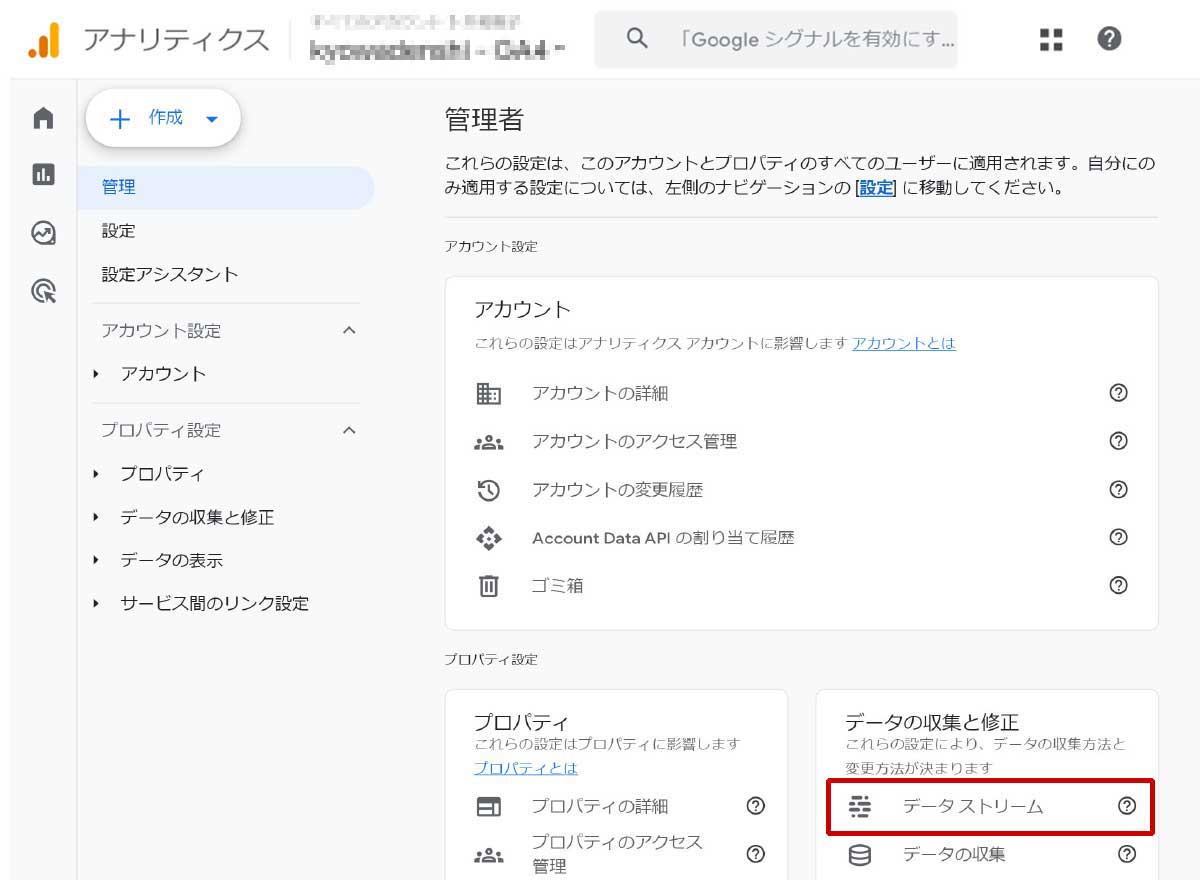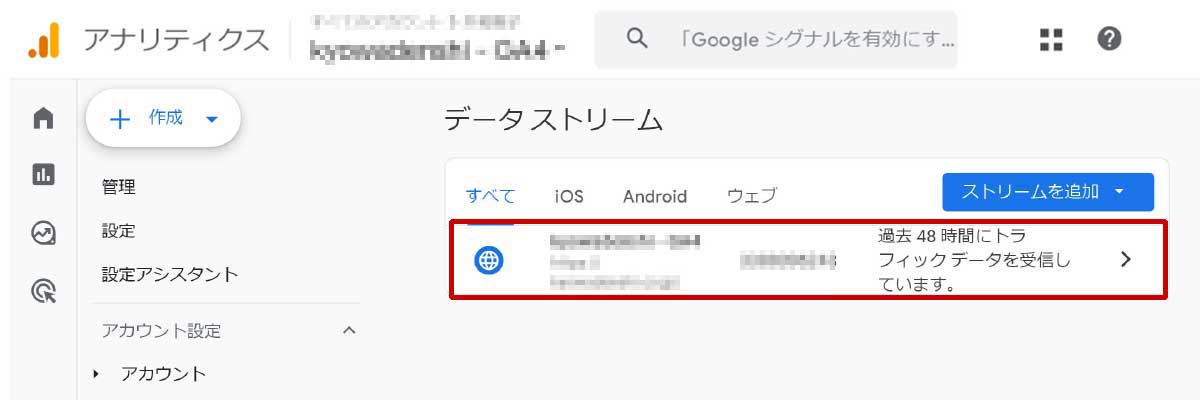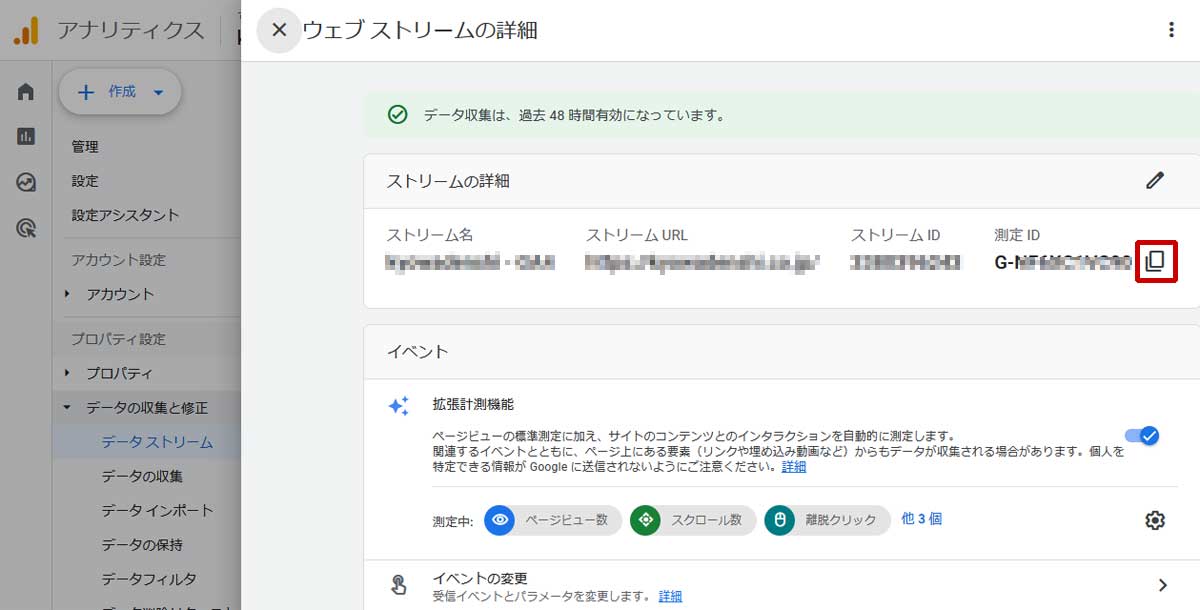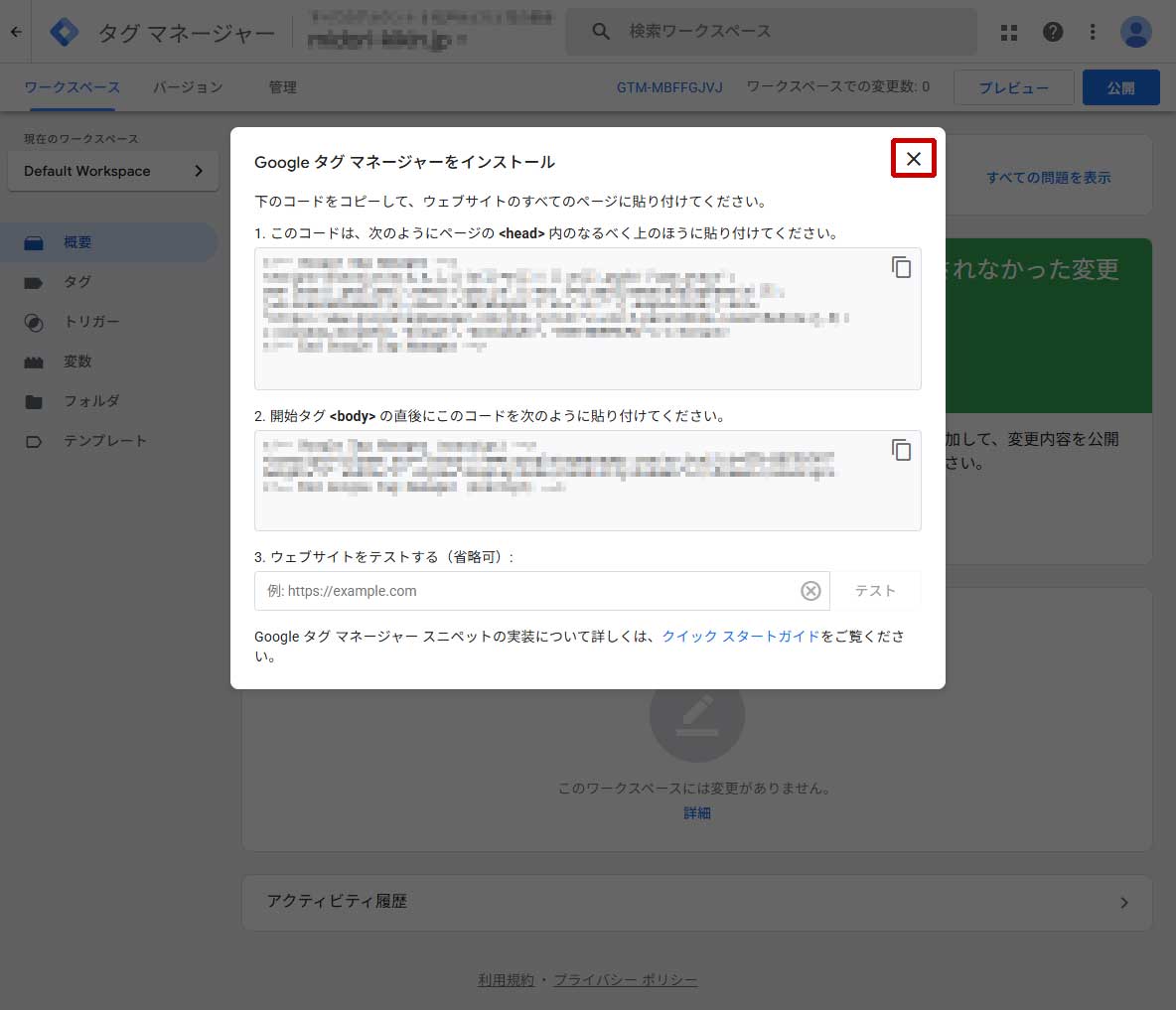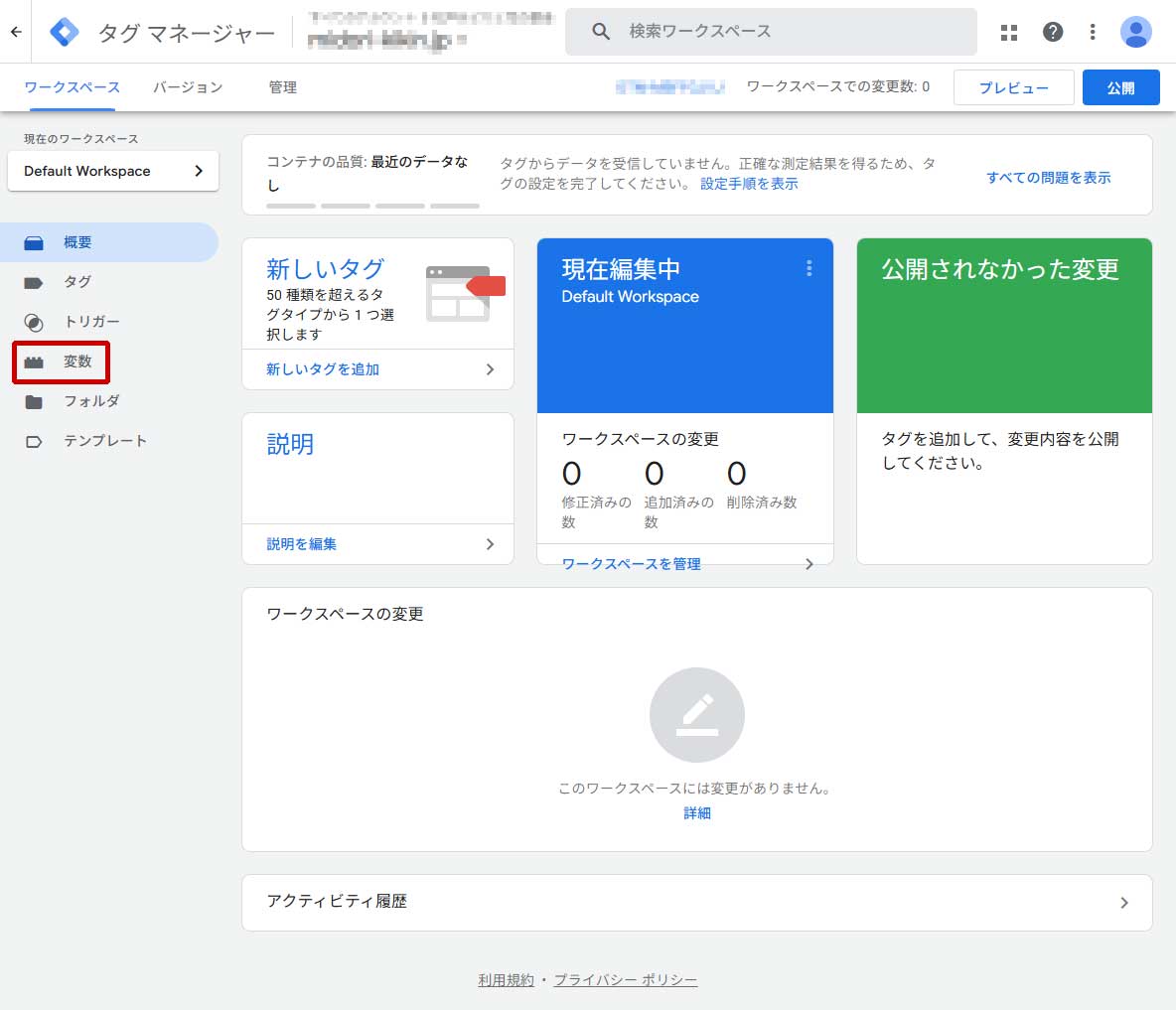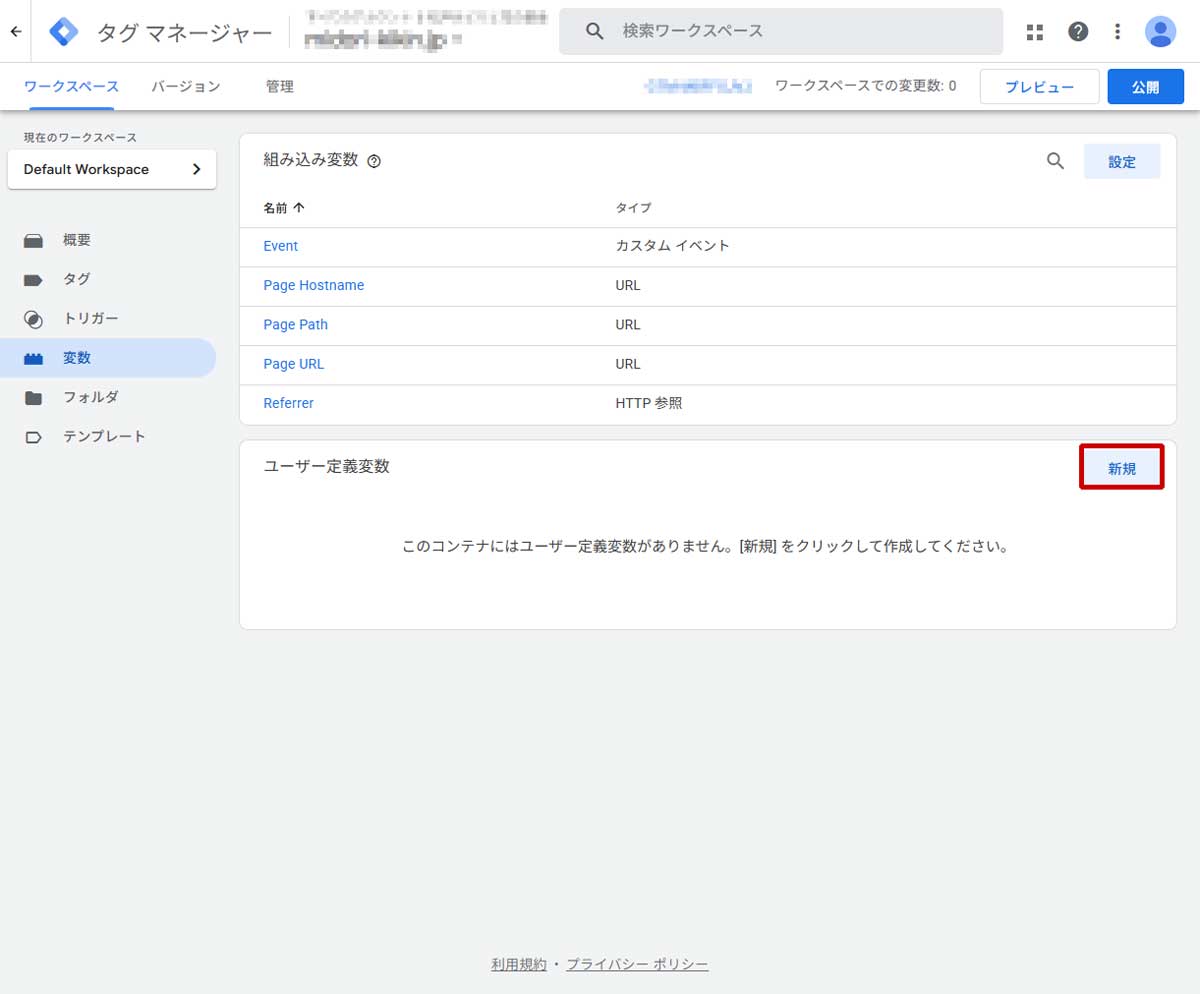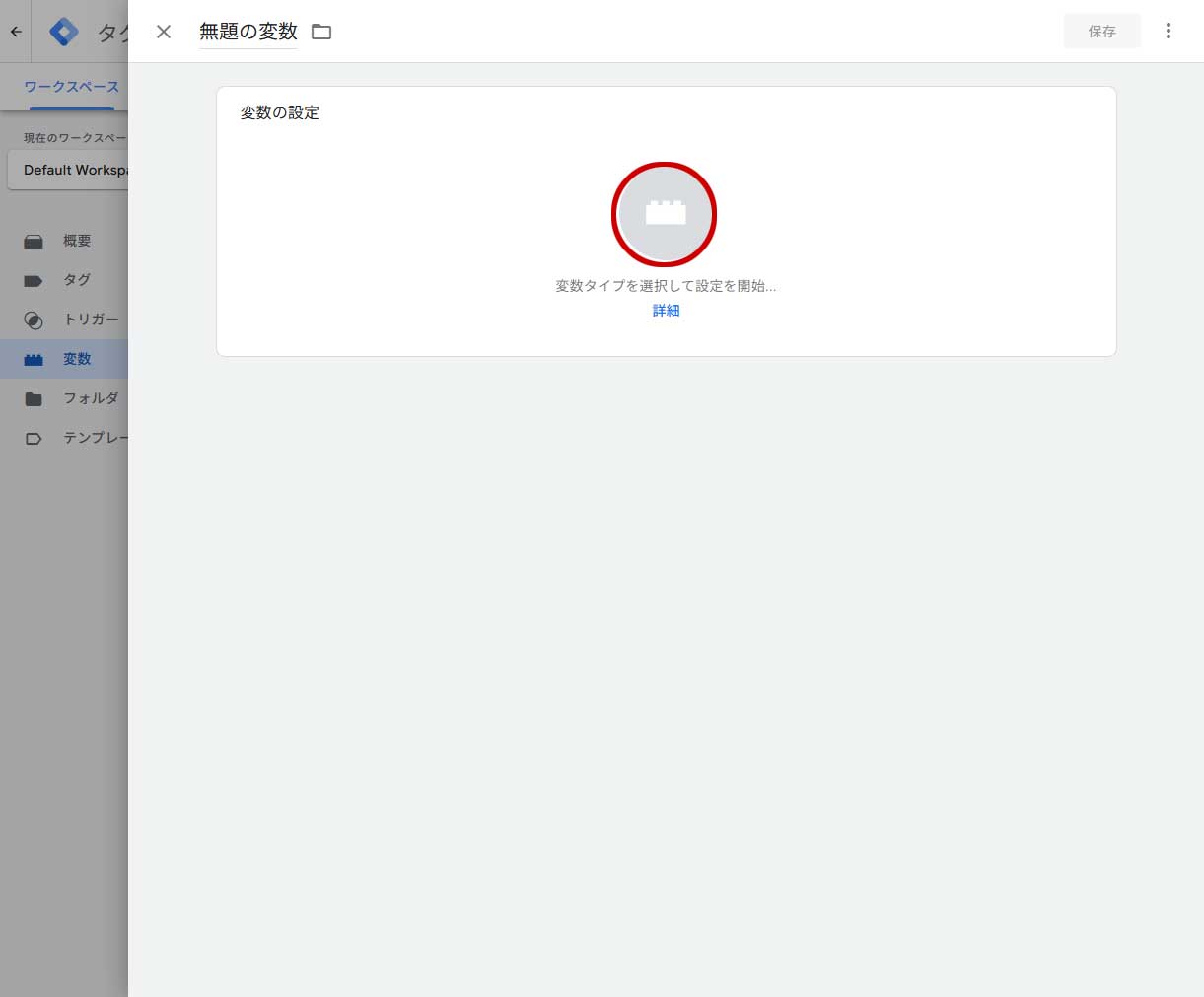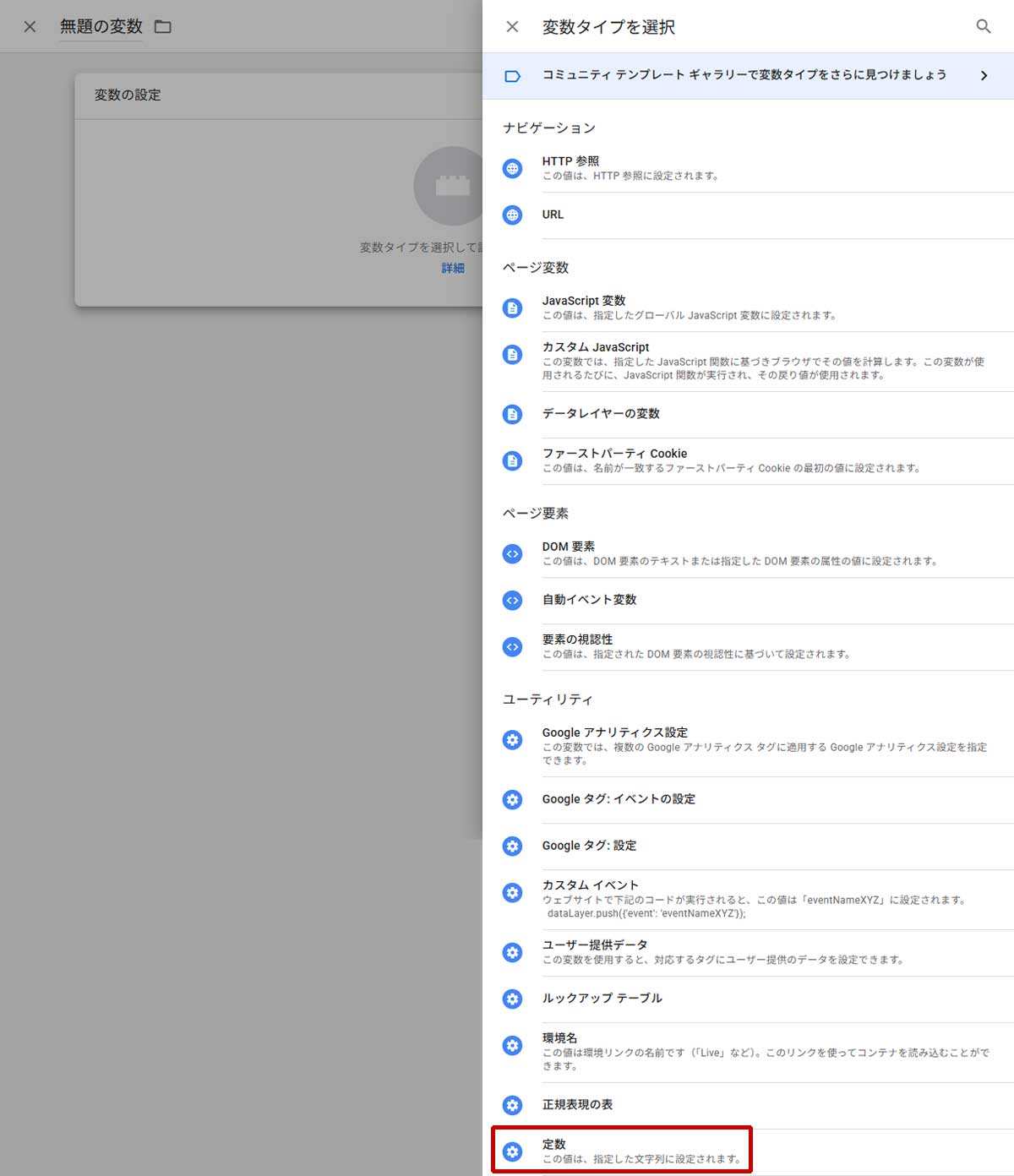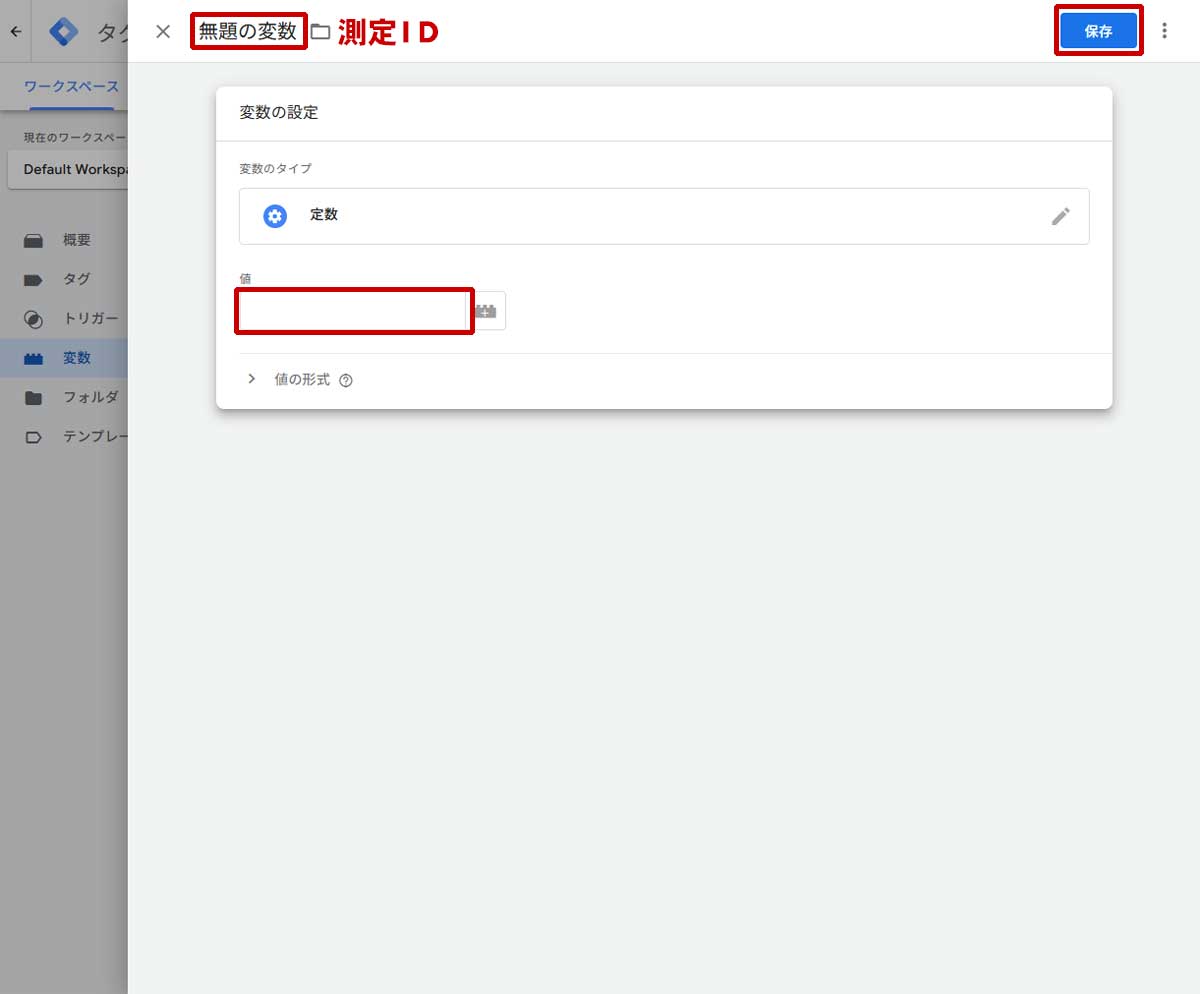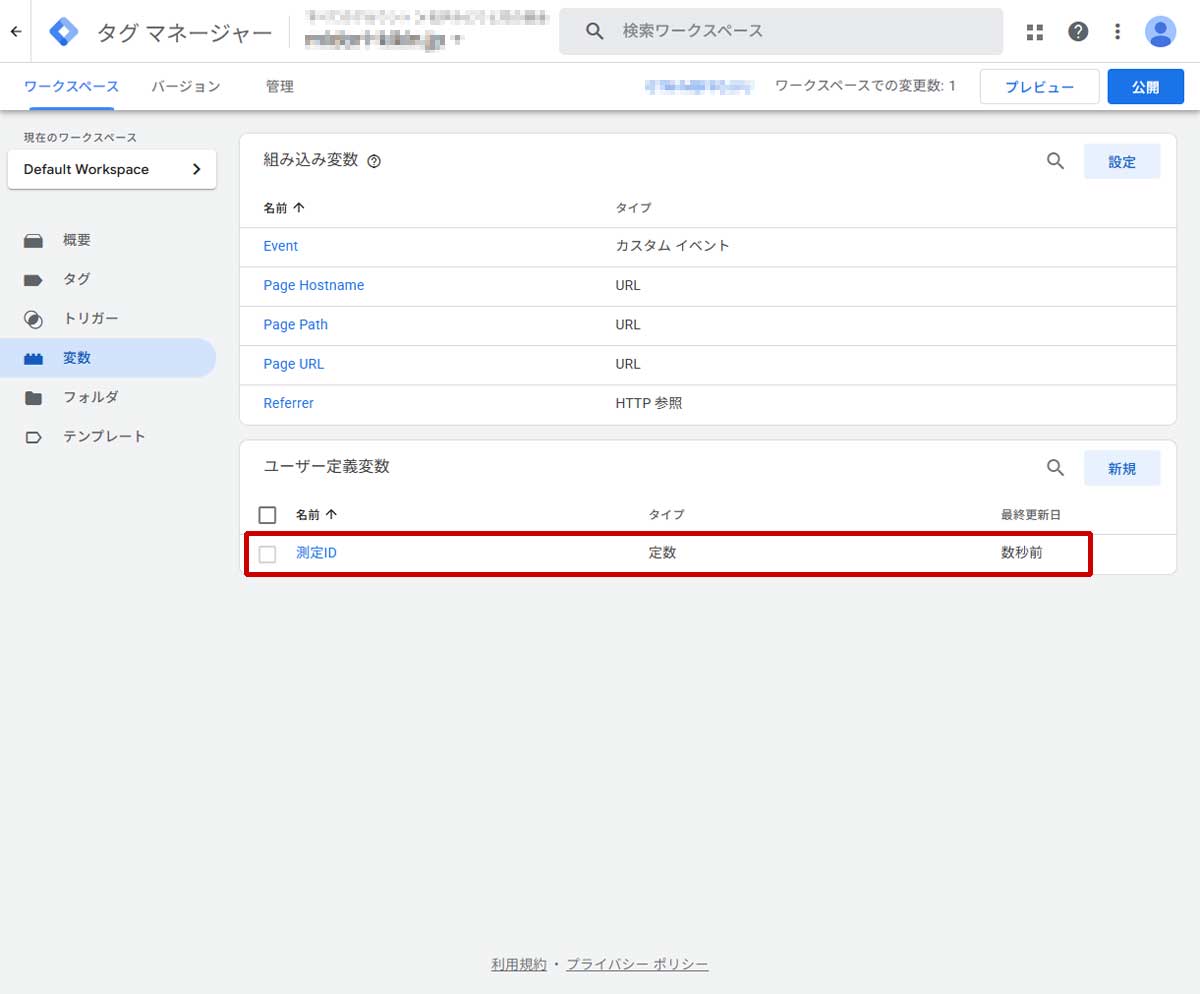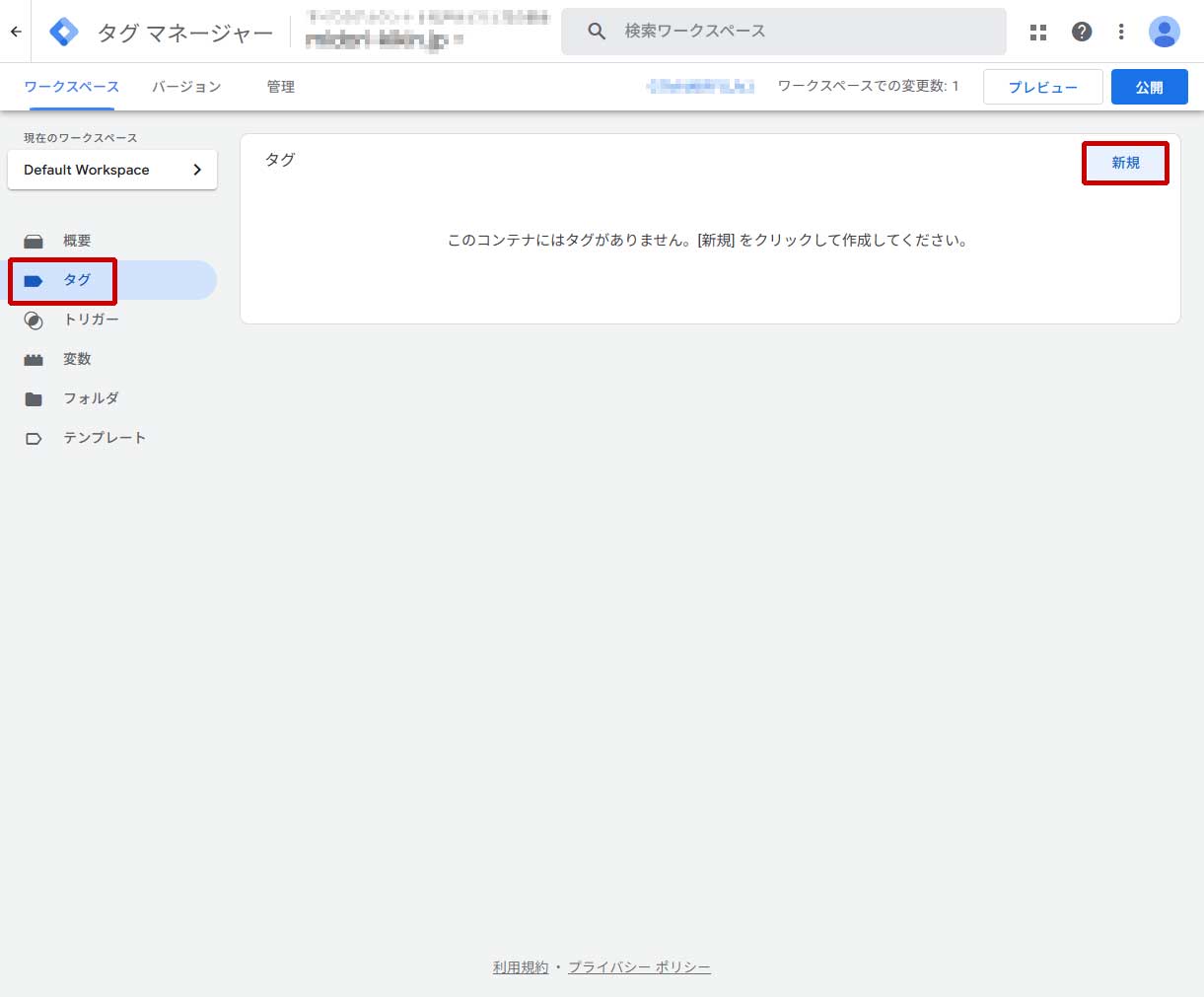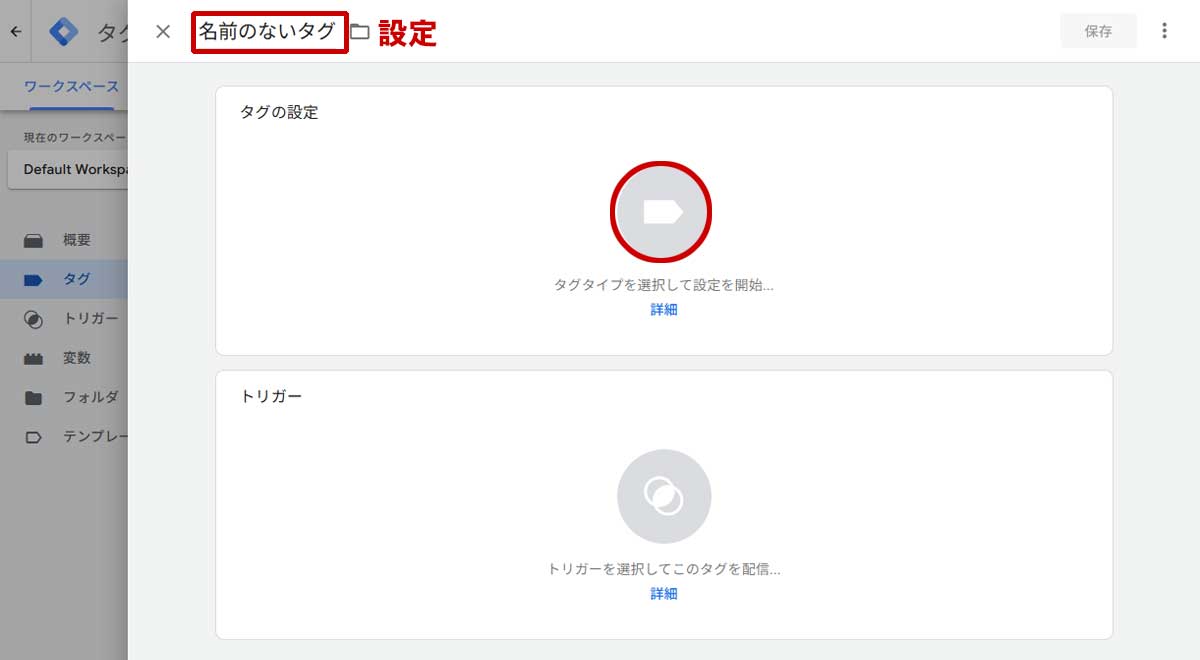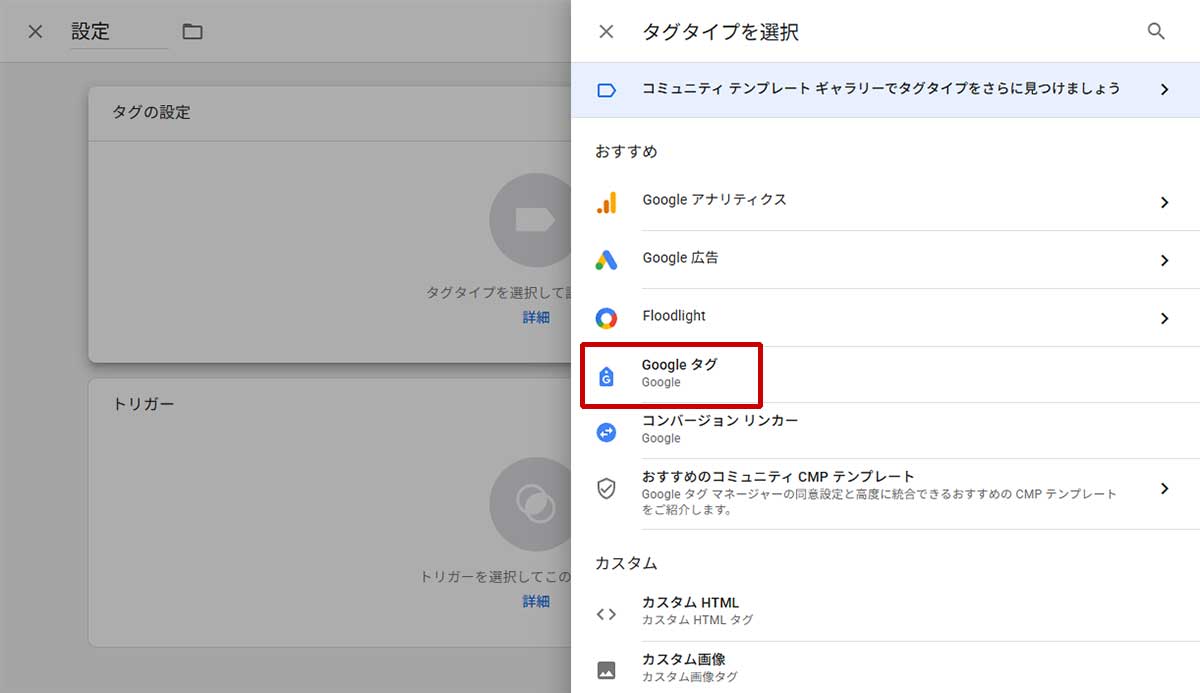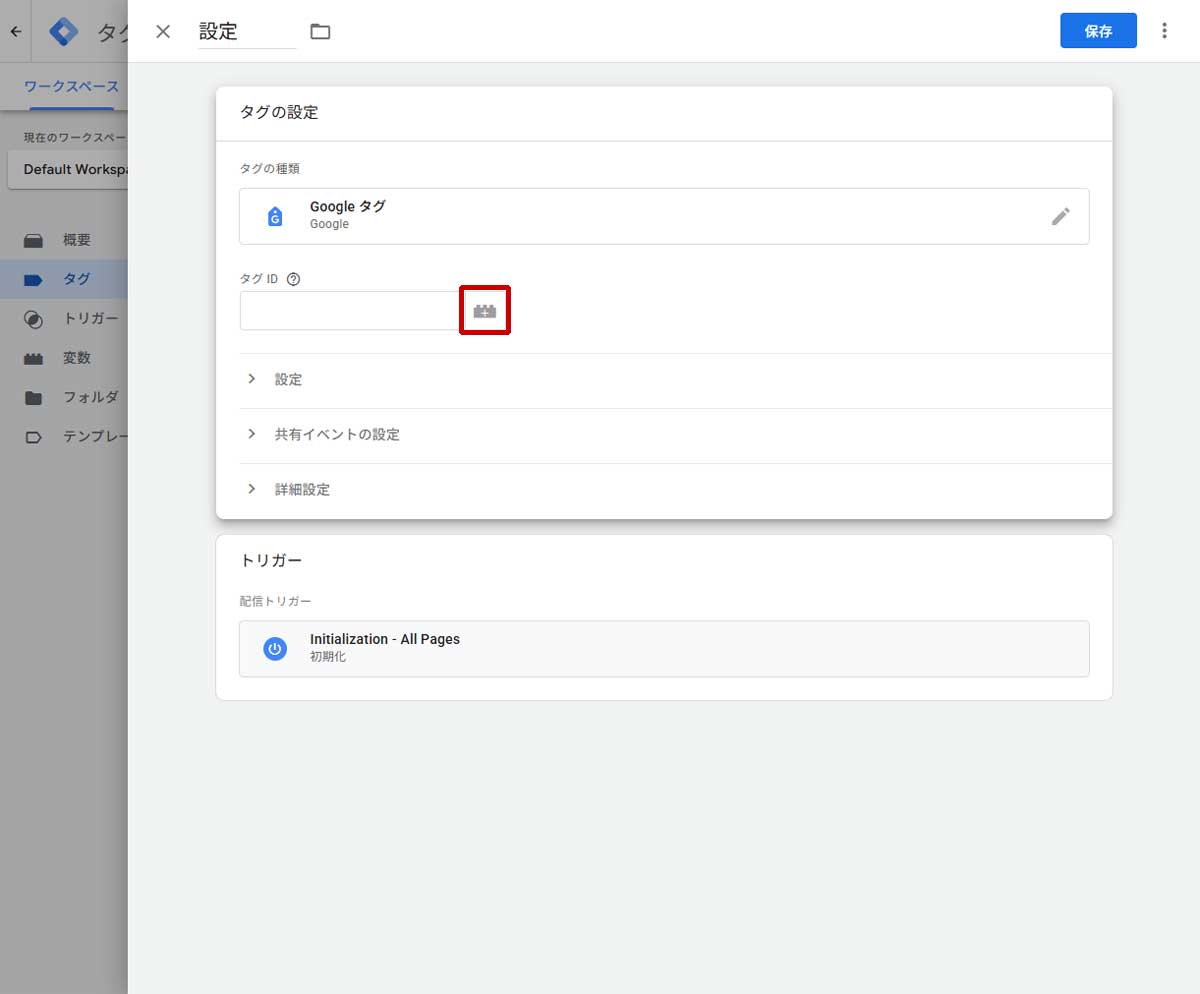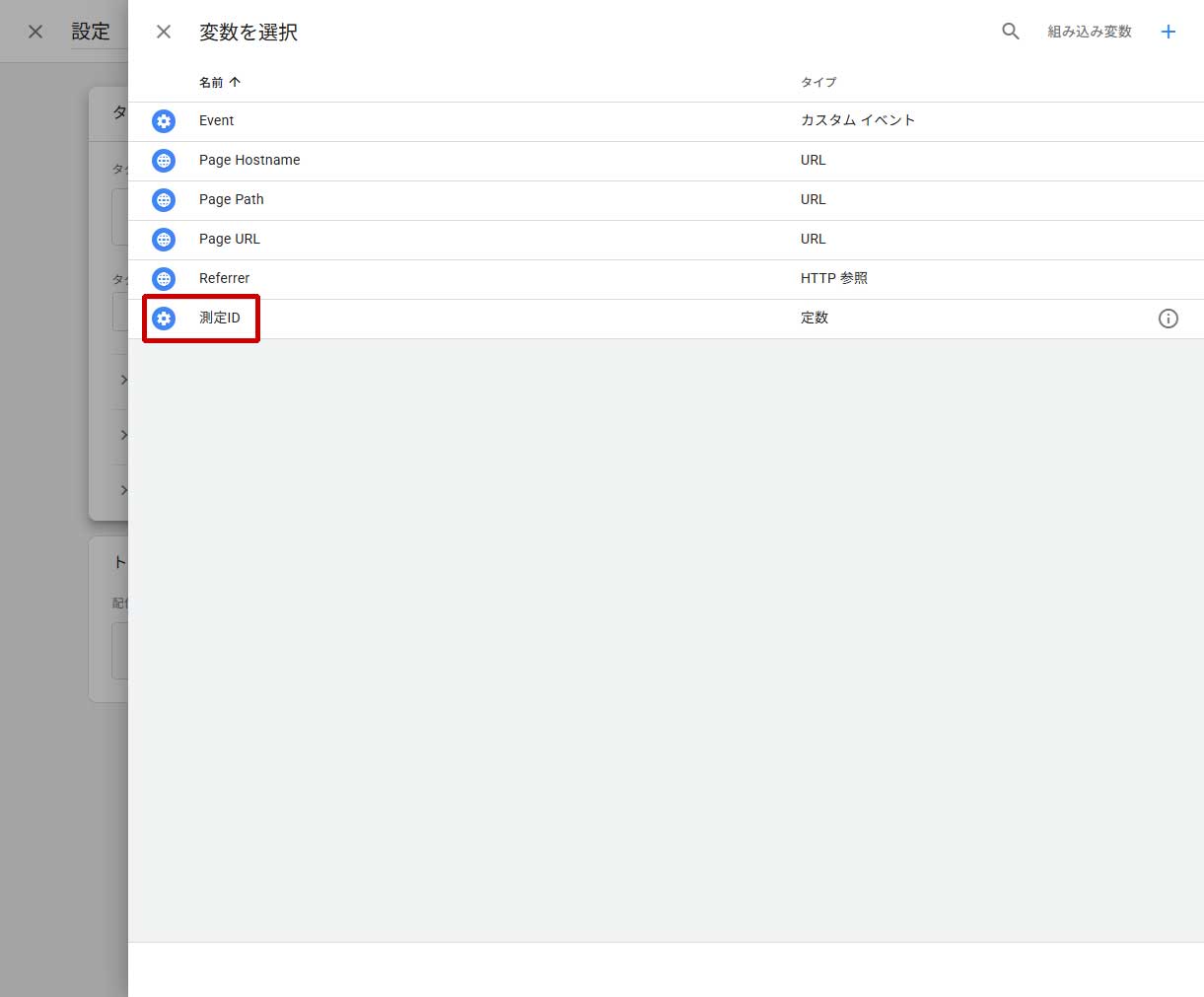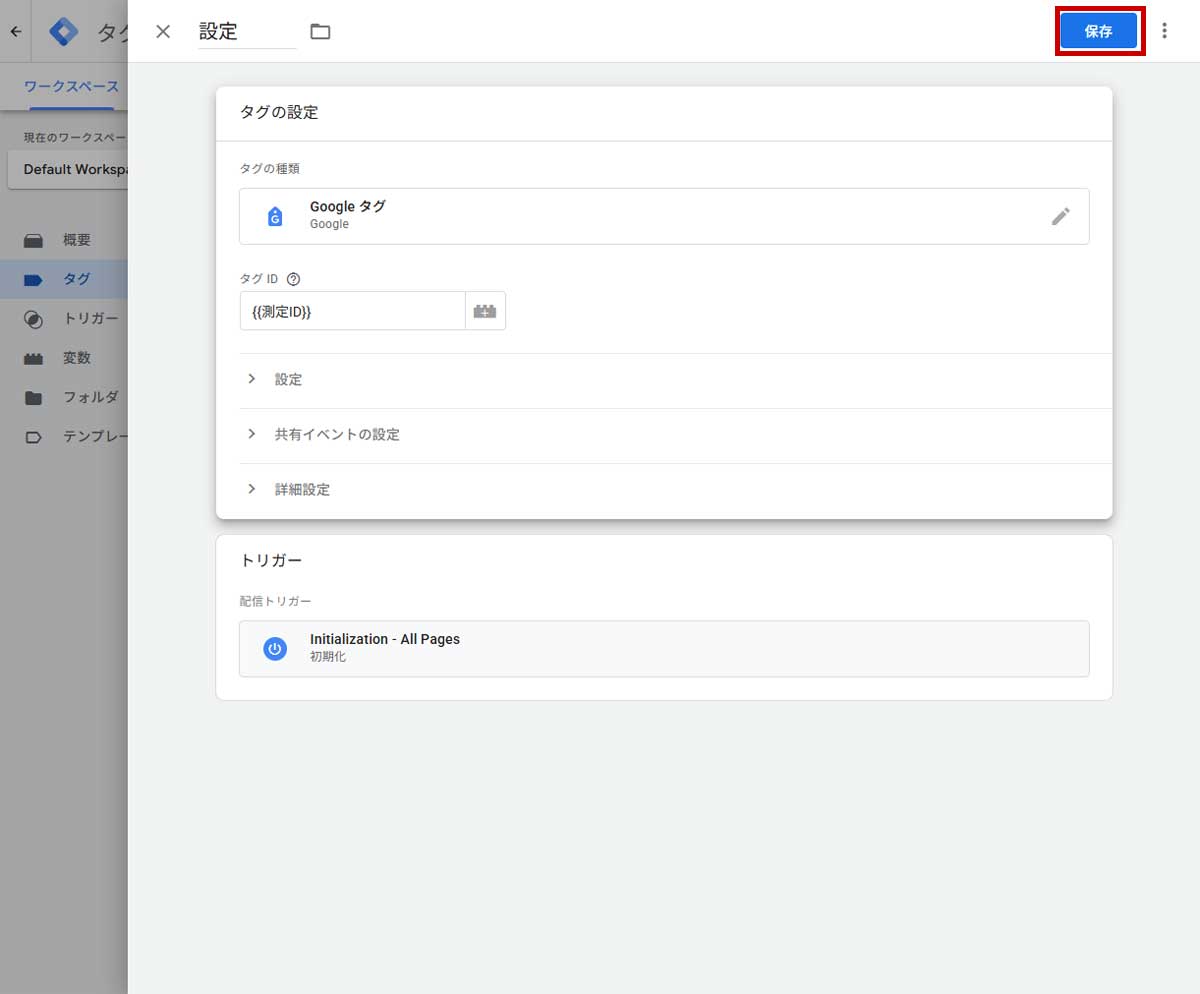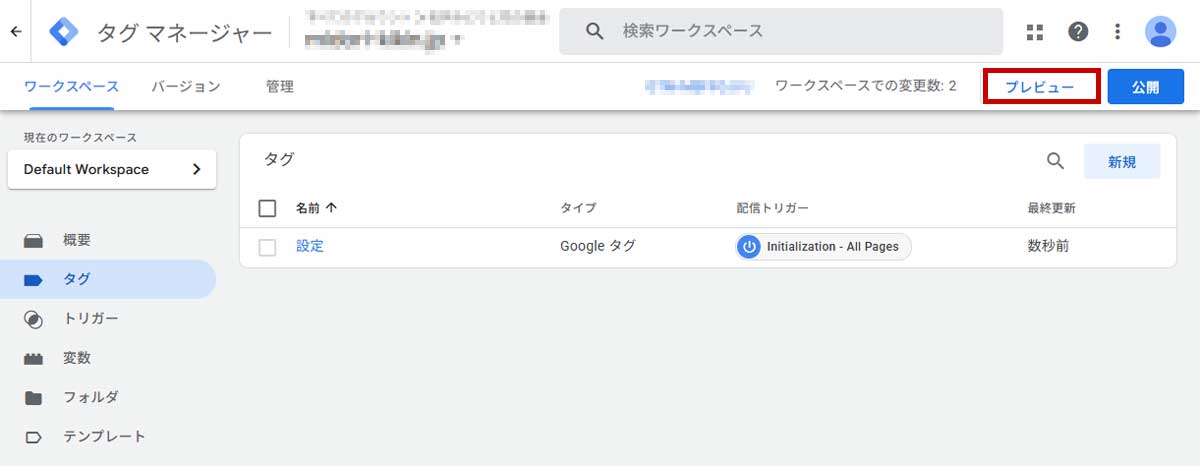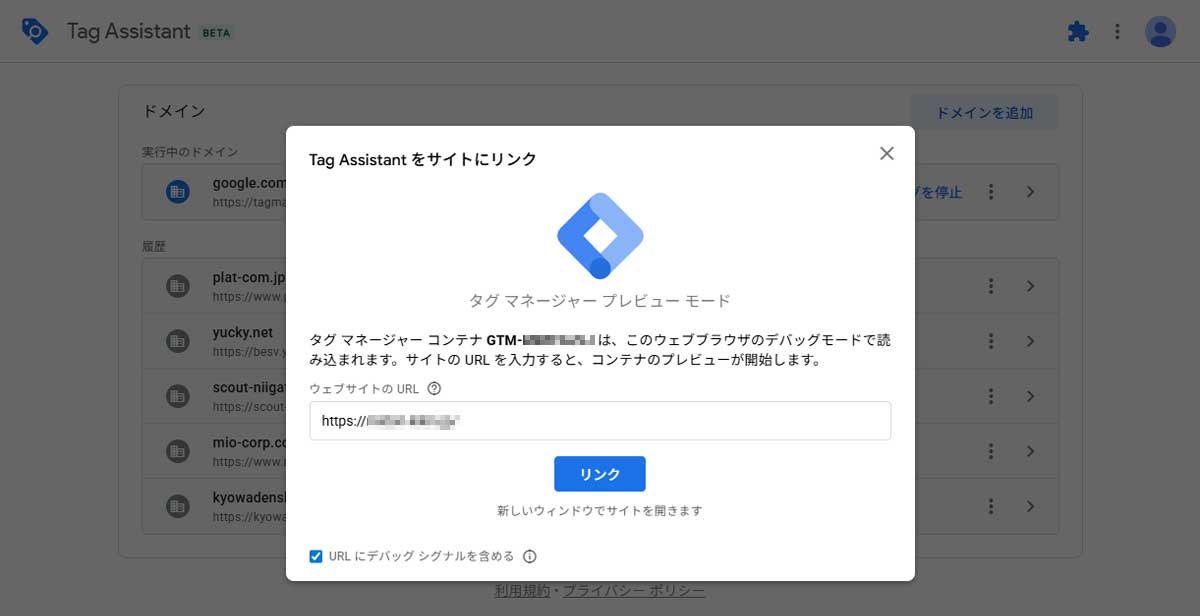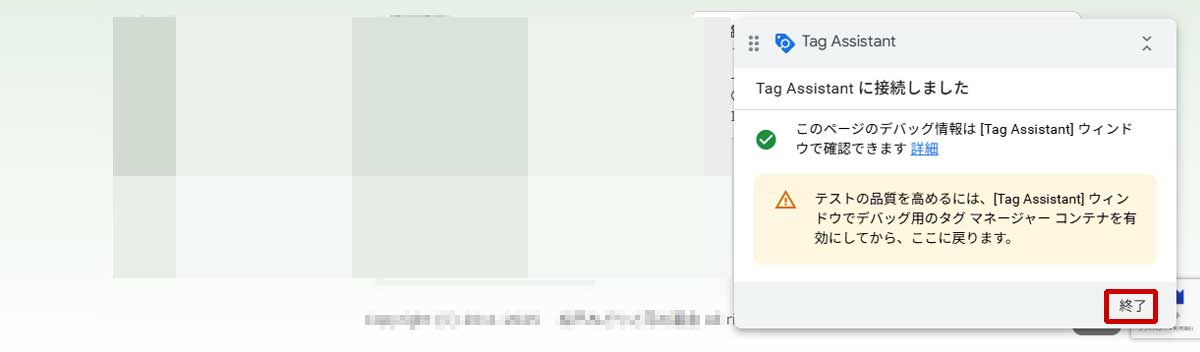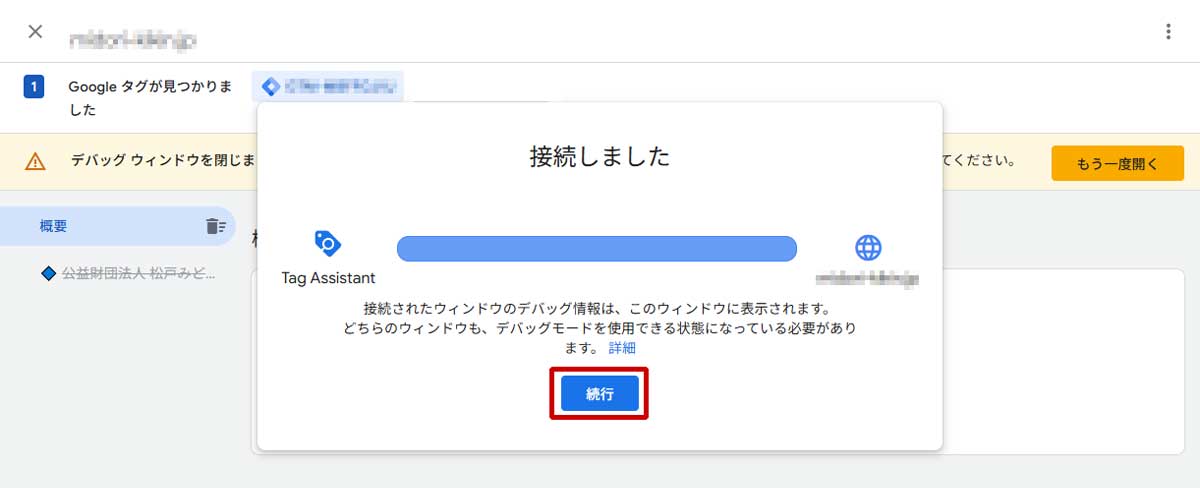2025年8月12日
以前、「Google Analytics4の設定方法」というページを作りましたが、最新の「タグマネージャーでGA4再設定」を新たに作りました。GA4(Googleアナリティクス 4)を未導入の際は下記をご参考にして下さい。
- 目次
-
- 【01】Tag Assistant Companionのインストール
- 【02】タグマネージャーにログイン
- 【03】GTM4WPのインストール
- 【04】GA4測定ID
- 【05】タグマネージャーの設定
- 【06】タグマネージャー
- 【07】WordPressを編集
- 【08】Googleタグマネージャー
【01】Tag Assistant Companionのインストール
【01-1】Tag Assistant Companionを検索
【01-1】Tag Assistant CompanionをGoogleクロームに追加
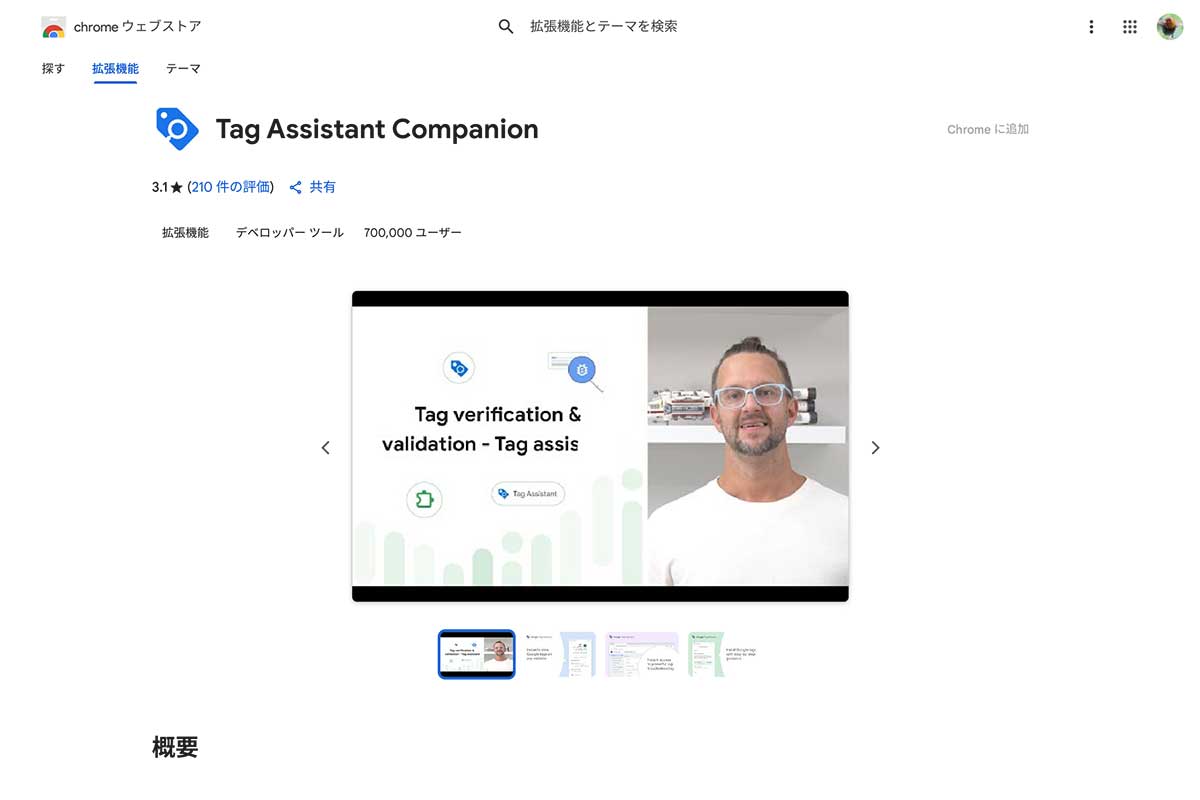
GA4設定の際のブラウザは、GoogleにログインのうえGoogleクロームを利用して下さい。また、Webサイトに設置したタグが正常に動作しているかを確認できるGoogleクロームの拡張機能「Tag Assistant Companion」を検索しGoogleクロームに追加して下さい。
【02】タグマネージャーにログイン
【02-1】タグマネージャーを検索
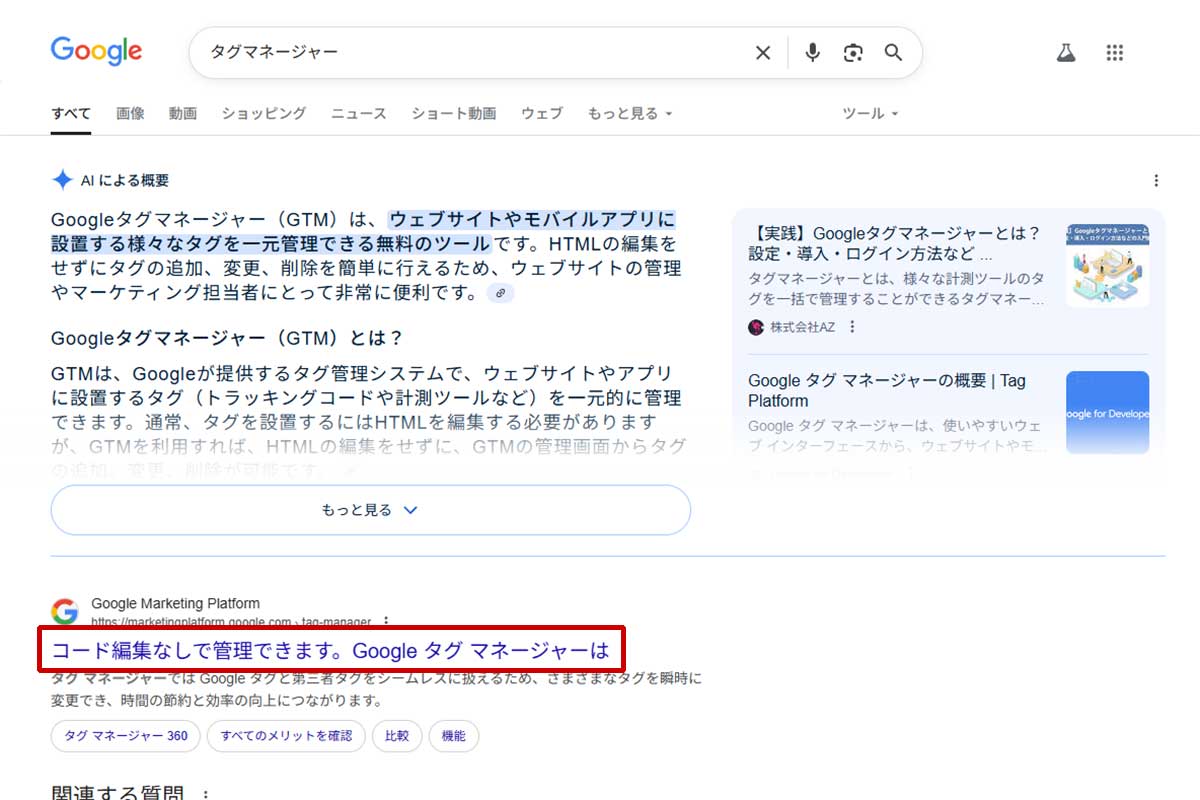
「タグマネージャー」で検索し、「コード編集なしで管理できます。Google タグ マネージャーは」をクリックします。
【02-2】タグマネージャーを無料で利用
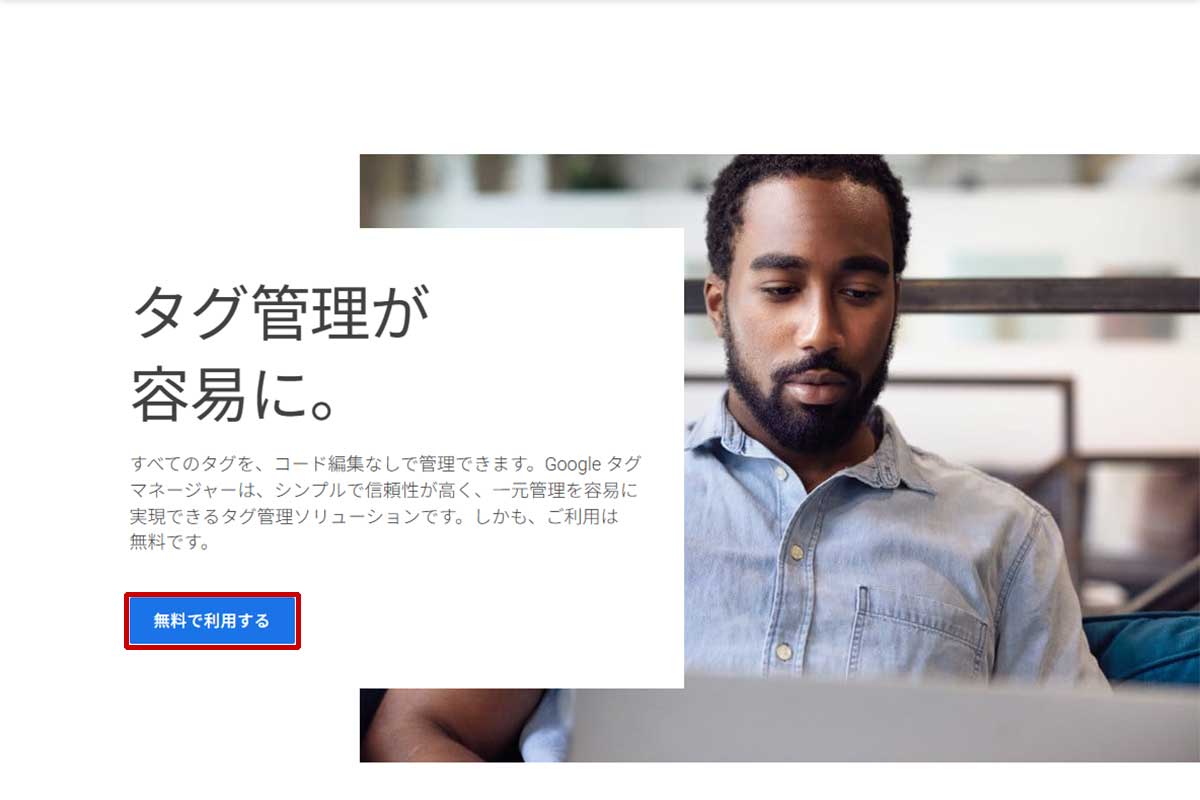
「無料で利用する」をクリックします。
【02-3】コンテナID
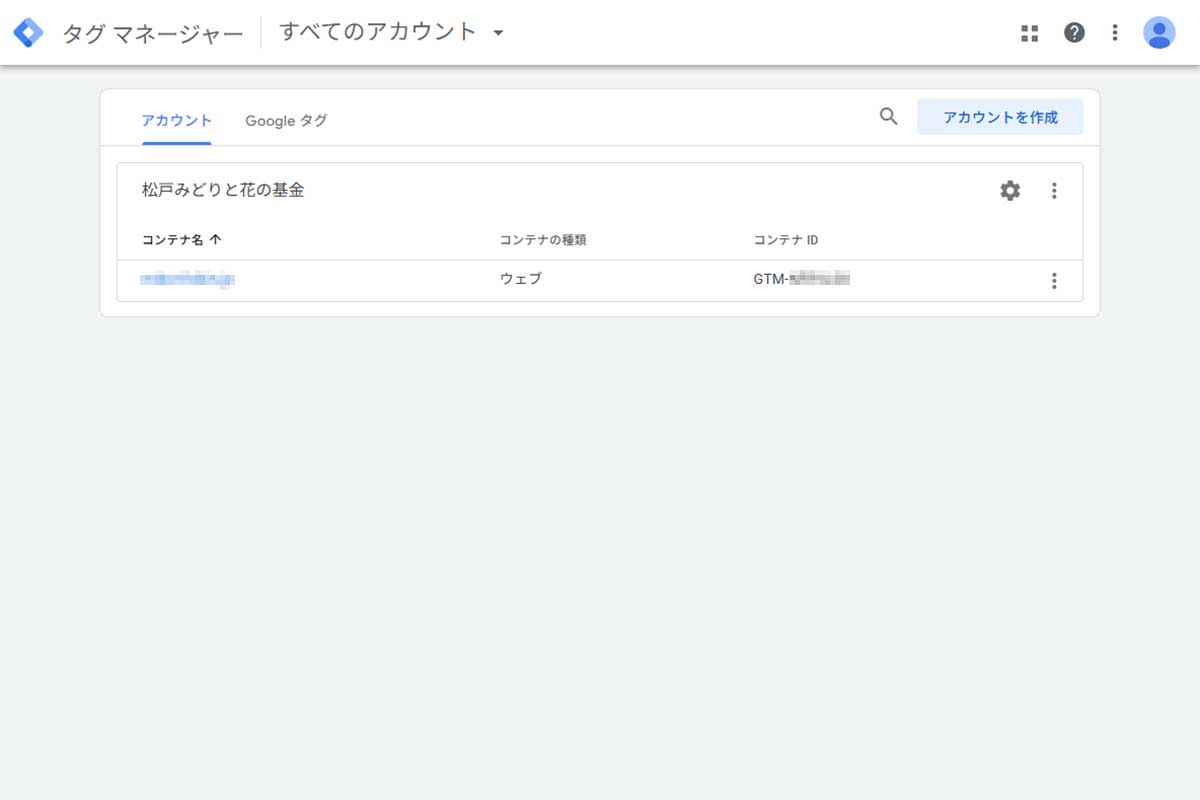
コンテナIDをコピー(メモ)します。
【03】GTM4WPのインストール
【03-1】プラグインを追加
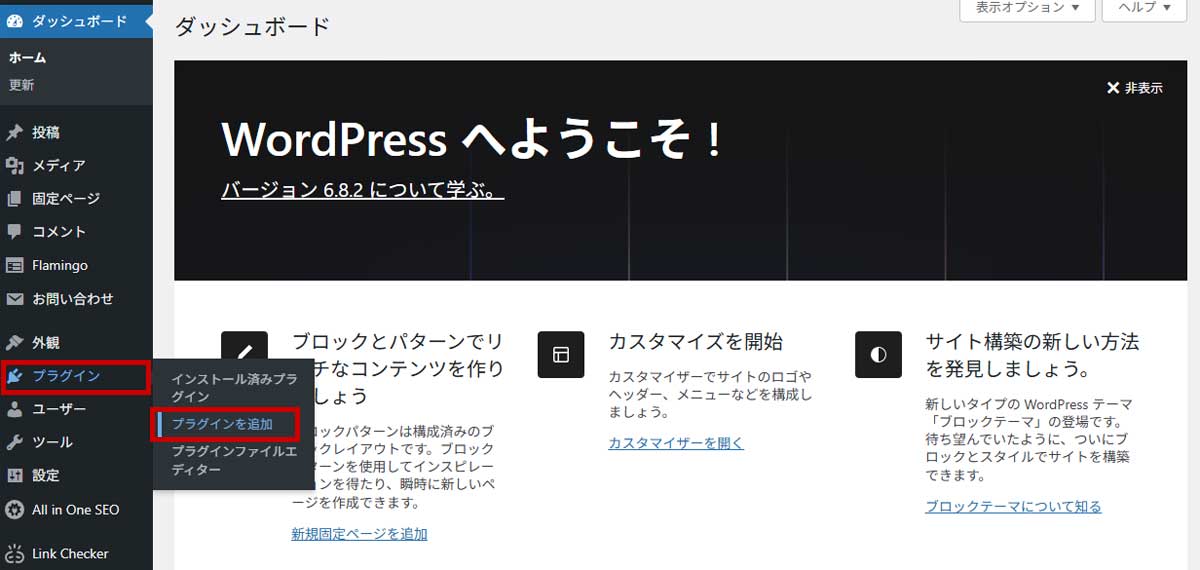
WordPressの管理画面の「プラグイン」より「プラグインを追加」をクリック。
【03-2】プラグイン「GTM4WP」を検索
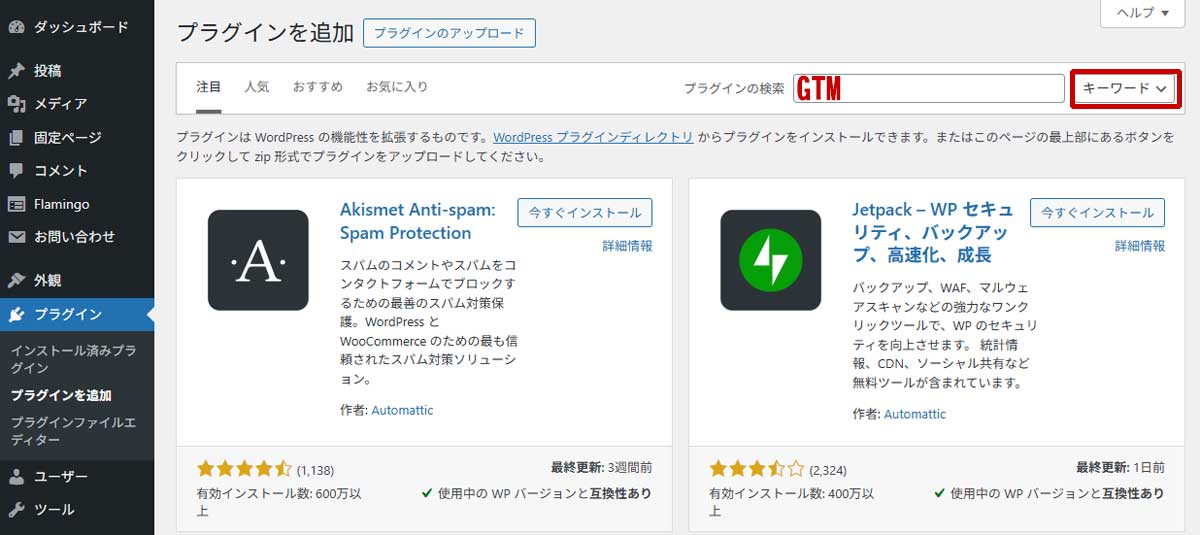
「プラグインの検索」の窓に「GTM」と入力し「キーワード」をクリック
【03-3】プラグイン「GTM4WP」の有効化
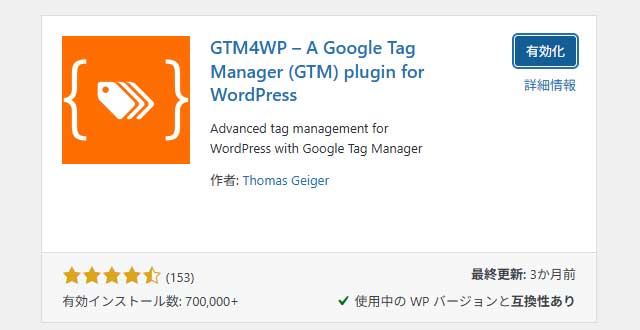
「GTM4-A Google・・・」を「今すぐインストール」、「有効化」をクリック。
【03-4】プラグイン「GTM4WP」の設定
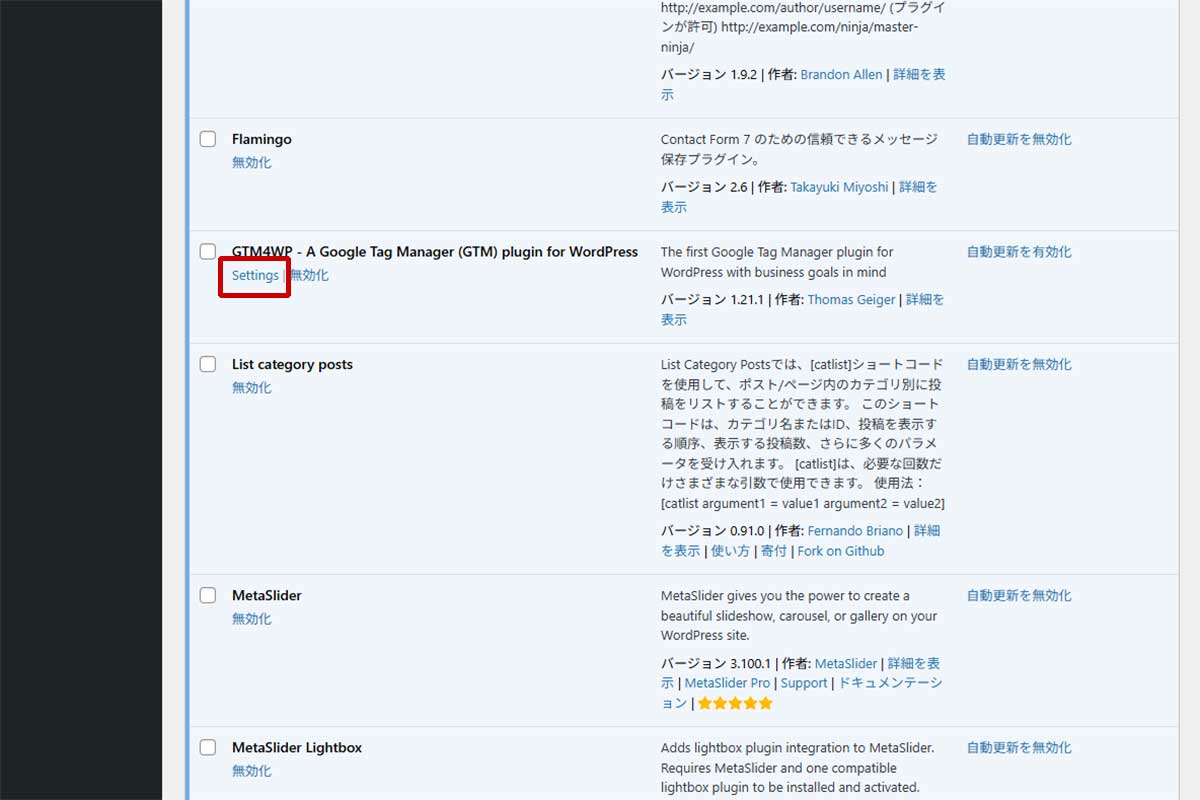
「インストール済みプラグイン」の一覧の「GTM4WP – A Google Tag Manager (GTM) plugin for WordPress」の下にある「Settings」をクリックします。
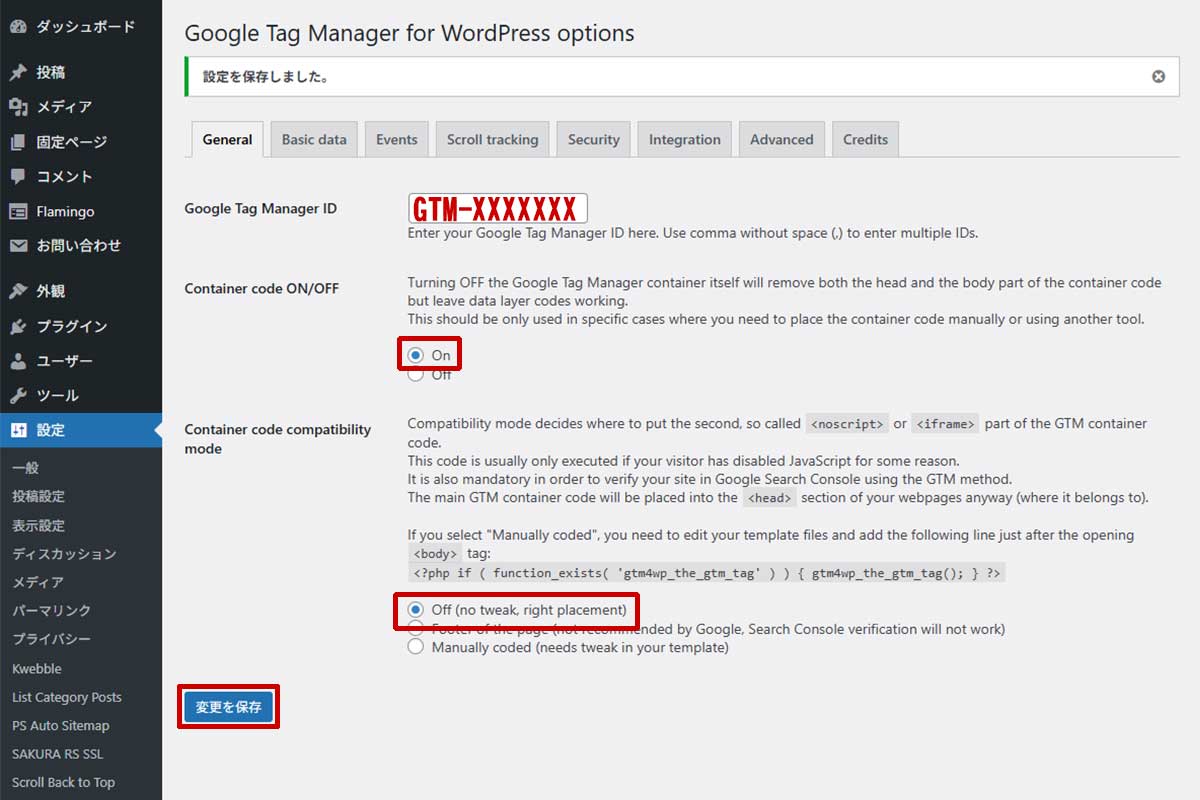
「Google Tag Manager ID」右の窓に【2-3】でコピーした「コンテナIDをコピー」を貼り付け「Container code ON/OFF」を「On」、「Container code compatibility mode」を「Off」とし「変更を保存」をクリックします。
【04】GA4測定ID
【04-1】GA4にログイン
Googleアナリティクスにログインし左下の「管理」をクリック
【04-2】データストリーム
「データの収集と修正」にある「データストリーム」をクリック
「データストリーム」の赤枠をクリック
【04-3】測定IDをコピー
「測定ID」の赤枠をコピー(メモする)
【05】タグマネージャーの設定
【05-1】タグマネージャーのアカウント作成
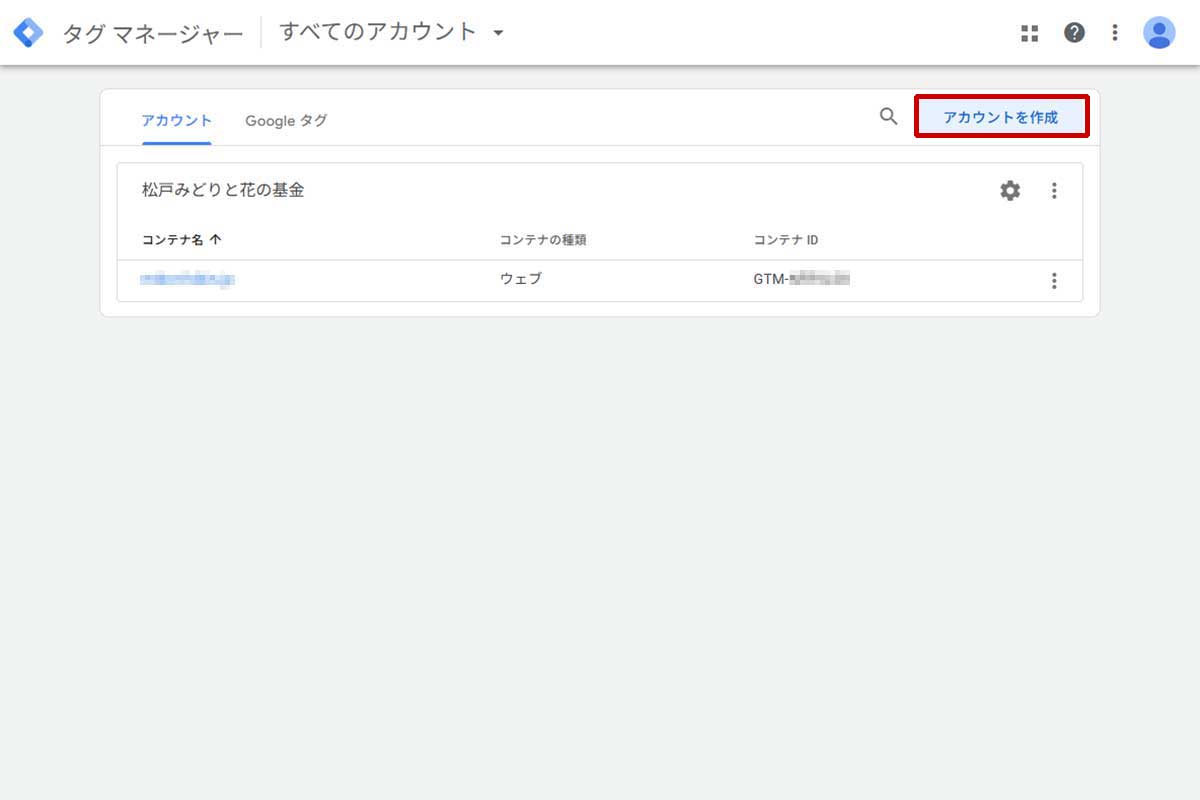
タグマネージャーに戻り「アカウントを作成」をクリック
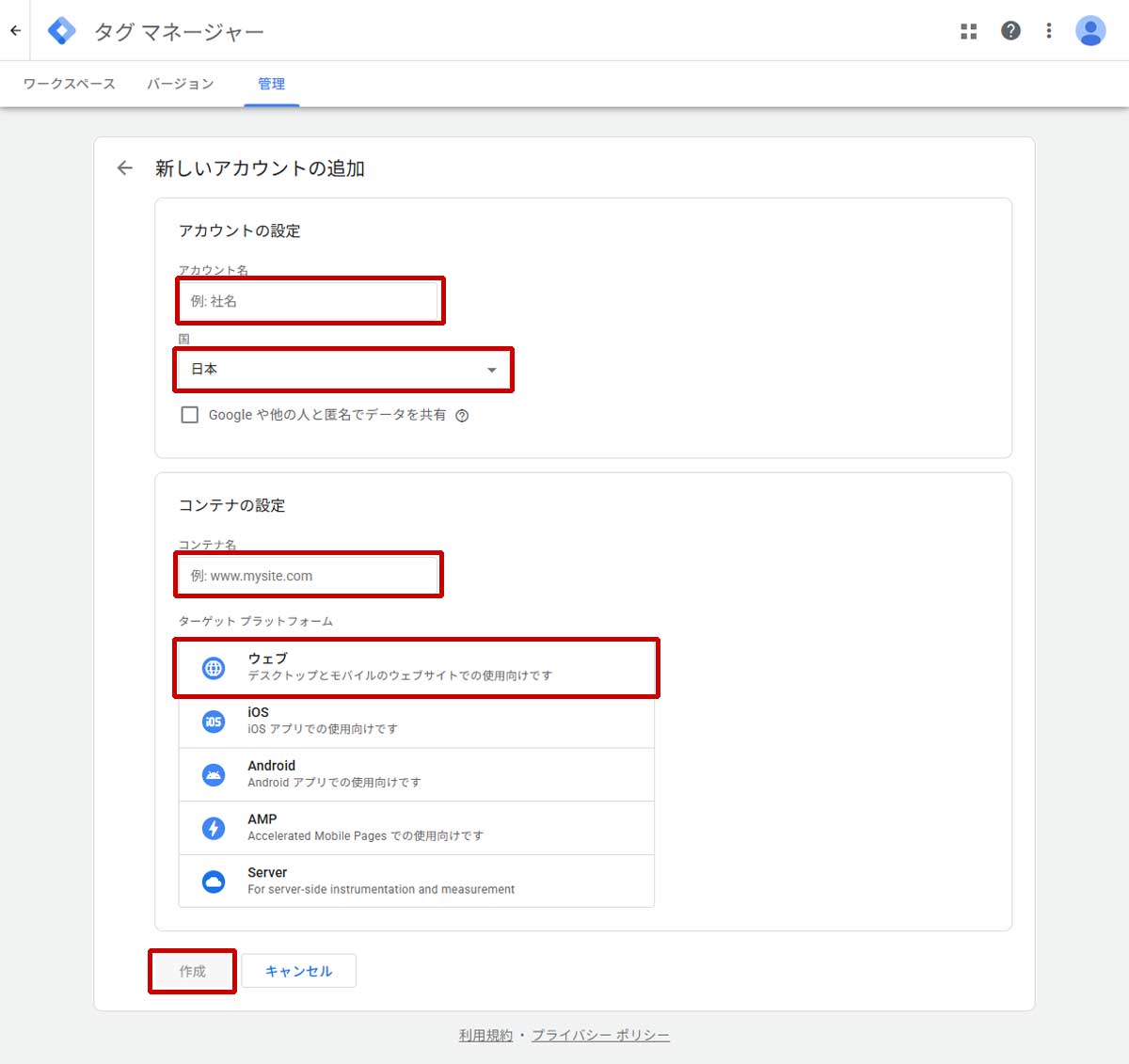
「アカウント名」に社名等を入力(日本語OK)し、「国」を「日本」、「コンテナ名」を「ドメイン等」を入力のうえ「ウェブ」を選択したら「作成」をクリック
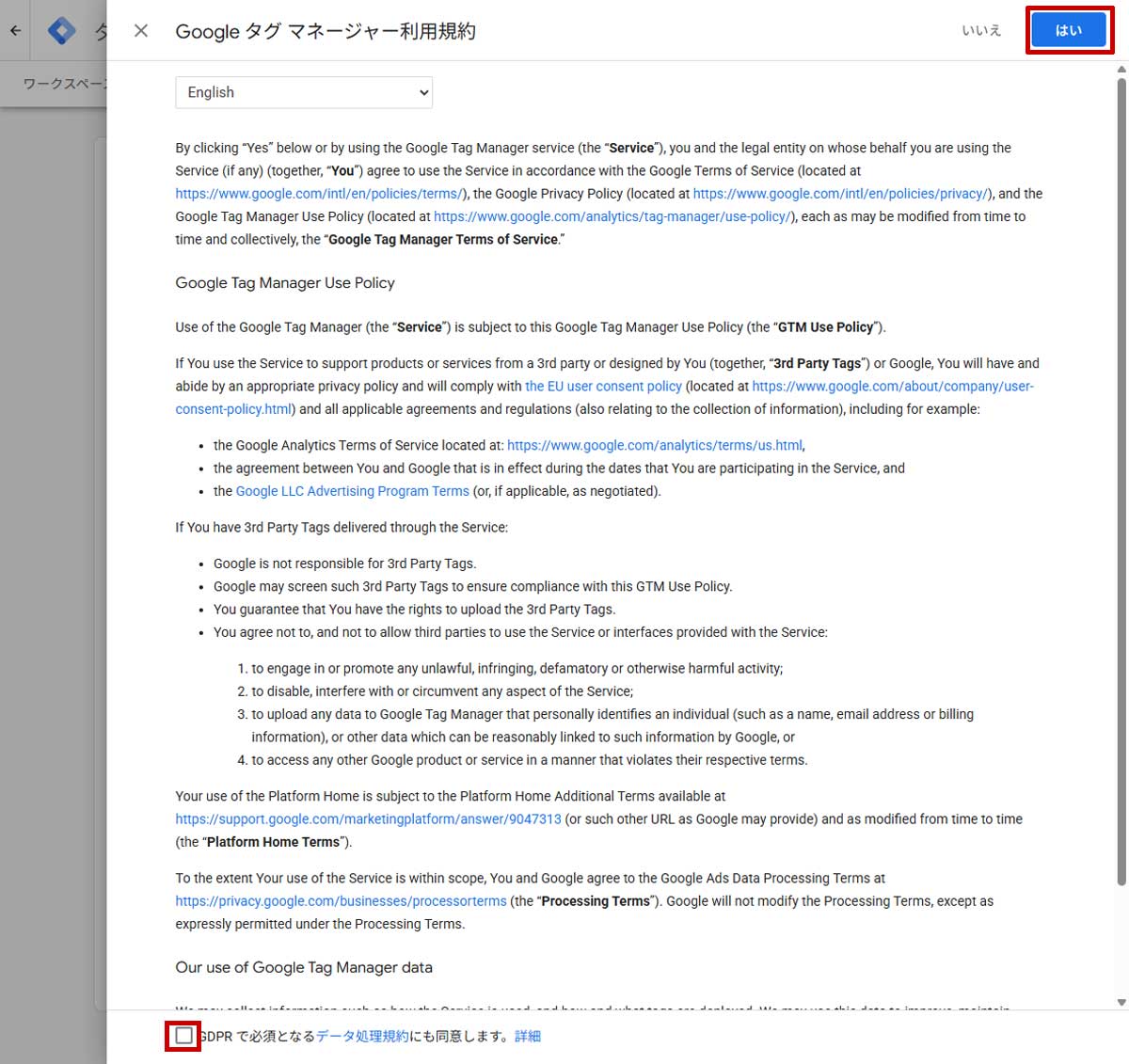
最下部の「GDPRで必須となる・・・」のチェックボックスにチェックを入れ、最上部の「はい」をクリック
「×」をクリックして、この画面を閉じます。
【05-2】変数の設定
タグマネージャーに戻ったらサイドメニューの「変数」をクリック
「ユーザー定義変数」の「新規」をクリック
中央の丸いところをクリック
「定数」をクリック
「無題の変数」を「測定ID」に書き換え「値」に【4-3】でコピーした「測定ID」を入力し「保存」をクリク
【05-3】変数設定完了
【05-4】タグの設定
サイドメニューの「タグ」をクリックし右上の「新規」をクリック
「名前のないタグ」を「設定」に書き換え「タグの設定」の中央の丸いところをクリック
「タグタイプを選択」で「Googleタグ」を選択
「タグID」の赤枠をクリック
「測定ID」をクリック
「保存」をクリック
「プレビュー」をクリック
ホームページのURLを入力し「リンク」をクリック
「終了」をクリック
「続行」をクリックのうえ「公開」をクリックし完了
設定完了です。